您好,登录后才能下订单哦!
高可用环境架构: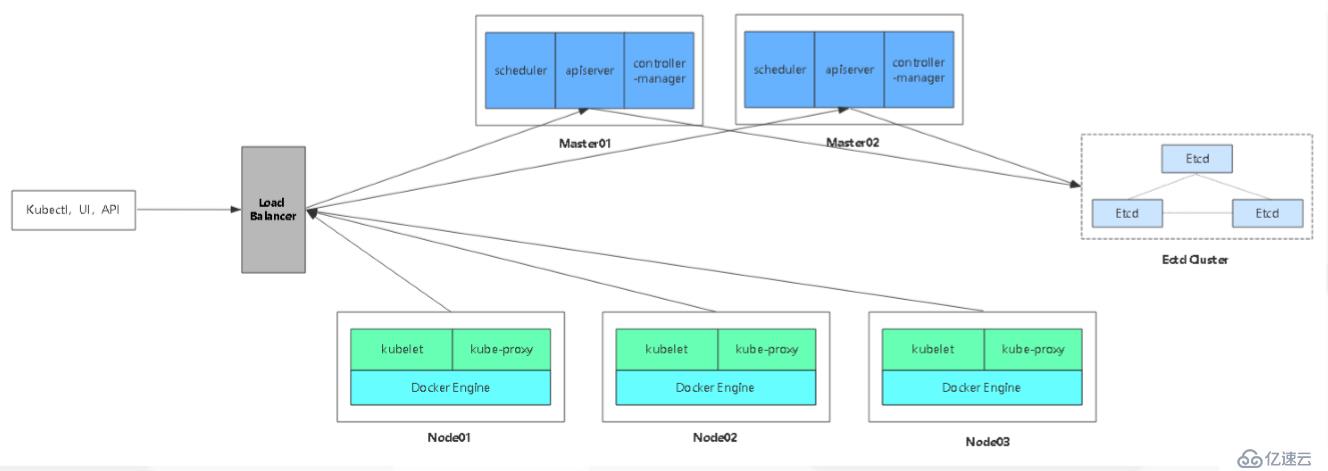
组件版本:
| 软件 | 版本 |
|---|---|
| Linux操作系统 | CentOS7.5_x64 |
| Kubernetes | 1.12 |
| Docker | 18.xx-ce |
| Etcd | 3.x |
| Flannel | 0.10 |
服务器角色:
| 角色 | IP | 组件 |
|---|---|---|
| master01 | 192.168.1.43 | kube-apiserver,kube-controller-manager,kube-scheduler etcd |
| master02 | 192.168.1.63 | kube-apiserver,kube-controller-manager,kube-scheduler etcd |
| node01 | 192.168.1.30 | kubelet,kube-proxy,docker,flannel,etcd |
| node02 | 192.168.1.51 | kubelet,kube-proxy,docker,flannel |
| node03 | 192.168.1.141 | kubelet,kube-proxy,docker,flannel |
| Load Balancer (Master) | 192.168.1.31 192.168.1.230 (VIP) | Nginx L4 |
| Load Balancer (Backup) | 192.168.1.186 | Nginx L4 |
自签SSL证书:
| 组件 | 使用的证书 |
|---|---|
| etcd | ca.pem,server.pem,server-key.pem |
| flannel | ca.pem,server.pem,server-key.pem |
| kube-apiserver | ca.pem,server.pem,server-key.pem |
| kubelet | ca.pem,ca-key.pem |
| kube-proxy | ca.pem,kube-proxy.pem,kube-proxy-key.pem |
| kubectl | ca.pem,admin.pem,admin-key.pem |
准备工作:
关闭防火墙:
# systemctl stop firewalld && systemctl disable firewalld
同步时间:(ssl验证时间)
# yum -y install ntpdate && ntpdate time.windows.comcurl -L https://pkg.cfssl.org/R1.2/cfssl_linux-amd64 -o /usr/local/bin/cfssl #cfssl来生成证书
curl -L https://pkg.cfssl.org/R1.2/cfssljson_linux-amd64 -o /usr/local/bin/cfssljson #cfssljson传入json文件生成证书
curl -L https://pkg.cfssl.org/R1.2/cfssl-certinfo_linux-amd64 -o /usr/local/bin/cfssl-certinfo #cfssl-cetinfo查看生成证书信息
chmod +x /usr/local/bin/cfssl /usr/local/bin/cfssljson /usr/local/bin/cfssl-certinfo# mkdir ~/k8s/etcd-cert -p
# cd ~/k8s/etcd-certca根证书:
# cat > ca-config.json <<EOF
{
"signing": {
"default": {
"expiry": "87600h"
},
"profiles": {
"www": {
"expiry": "87600h",
"usages": [
"signing",
"key encipherment",
"server auth",
"client auth"
]
}
}
}
}
EOFca请求签名证书:
# cat > ca-csr.json <<EOF
{
"CN": "etcd CA",
"key": {
"algo": "rsa",
"size": 2048
},
"names": [
{
"C": "CN",
"L": "Beijing",
"ST": "Beijing"
}
]
}
EOF为ETCD颁发ssl证书:(将etcd节点ip加入其中)
# cat > server-csr.json <<EOF
{
"CN": "etcd",
"hosts": [
"192.168.1.43",
"192.168.1.30",
"192.168.1.51"
],
"key": {
"algo": "rsa",
"size": 2048
},
"names": [
{
"C": "CN",
"L": "BeiJing",
"ST": "BeiJing"
}
]
}
EOF生成证书:
初始化ca根证书:
cfssl gencert -initca ca-csr.json | cfssljson -bare ca - #会生成ca-key.pem,ca.pem
生成证书:
cfssl gencert -ca=ca.pem -ca-key=ca-key.pem -config=ca-config.json -profile=www server-csr.json | cfssljson -bare server #会生成server-key,server
#说明:
#-ca=ca.pem 指定ca
#-ca-key=ca-key.pem 指定ca私钥
#-config=ca-config.json 指定ca配置文件
#-profile=www 应用配置文件中的www二进制包下载:https://github.com/etcd-io/etcd/releases
解压二进制包:
# cd ~/k8s
# tar -zxvf etcd-v3.3.10-linux-amd64.tar.gz
创建etcd目录:
# mkdir /opt/etcd/{cfg,bin,ssl} -p #配置,可执行,证书目录移动可执行文件到etcd目录:
# cd ~/k8s/etcd-v3.3.10-linux-amd64
# mv etcd etcdctl /opt/etcd/bin/
# ls /opt/etcd/bin/
etcd etcdctl把刚生成的拷贝ssl文件到etc目录:
# cd ~/k8s/etcd-cert
# cp *pem
# ls /opt/etcd/ssl/
ca-key.pem ca.pem server-key.pem server.pem创建etcd配置文件:
# cat <<EOF >/opt/etcd/cfg/etcd
#[Member]
ETCD_NAME="etcd01"
ETCD_DATA_DIR="/var/lib/etcd/default.etcd"
ETCD_LISTEN_PEER_URLS="https://192.168.1.43:2380"
ETCD_LISTEN_CLIENT_URLS="https://192.168.1.43:2379"
#[Clustering]
ETCD_INITIAL_ADVERTISE_PEER_URLS="https://192.168.1.43:2380"
ETCD_ADVERTISE_CLIENT_URLS="https://192.168.1.43:2379"
ETCD_INITIAL_CLUSTER="etcd01=https://192.168.1.43:2380,etcd02=https://192.168.1.30:2380,etcd03=https://192.168.1.51:2380"
ETCD_INITIAL_CLUSTER_TOKEN="etcd-cluster"
ETCD_INITIAL_CLUSTER_STATE="new"
EOF创建systemctld管理文件:
# cat /usr/lib/systemd/system/etcd.service
[Unit]
Description=Etcd Server
After=network.target
After=network-online.target
Wants=network-online.target
[Service]
Type=notify
EnvironmentFile=/opt/etcd/cfg/etcd
ExecStart=/opt/etcd/bin/etcd \
--name=${ETCD_NAME} \
--data-dir=${ETCD_DATA_DIR} \
--listen-peer-urls=${ETCD_LISTEN_PEER_URLS} \
--listen-client-urls=${ETCD_LISTEN_CLIENT_URLS},http://127.0.0.1:2379 \
--advertise-client-urls=${ETCD_ADVERTISE_CLIENT_URLS} \
--initial-advertise-peer-urls=${ETCD_INITIAL_ADVERTISE_PEER_URLS} \
--initial-cluster=${ETCD_INITIAL_CLUSTER} \
--initial-cluster-token=${ETCD_INITIAL_CLUSTER_TOKEN} \
--initial-cluster-state=new \
--cert-file=/opt/etcd/ssl/server.pem \
--key-file=/opt/etcd/ssl/server-key.pem \
--peer-cert-file=/opt/etcd/ssl/server.pem \
--peer-key-file=/opt/etcd/ssl/server-key.pem \
--trusted-ca-file=/opt/etcd/ssl/ca.pem \
--peer-trusted-ca-file=/opt/etcd/ssl/ca.pem
Restart=on-failure
LimitNOFILE=65536
[Install]
WantedBy=multi-user.target开机并启动etcd:
# systemctl daemon-reload && systemctl enable etcd && systemctl restart etcd拷贝etcd文件到node1,node2
# scp -r /opt/etcd/ root@192.168.1.30:/opt/
# scp -r /opt/etcd/ root@192.168.1.51:/opt/
# scp /usr/lib/systemd/system/etcd.service root@192.168.1.51:/usr/lib/systemd/system/
# scp /usr/lib/systemd/system/etcd.service root@192.168.1.30:/usr/lib/systemd/system/修改配置文件
node1:
# cat /opt/etcd/cfg/etcd
#[Member]
ETCD_NAME="etcd02"
ETCD_DATA_DIR="/var/lib/etcd/default.etcd"
ETCD_LISTEN_PEER_URLS="https://192.168.1.30:2380"
ETCD_LISTEN_CLIENT_URLS="https://192.168.1.30:2379"
#[Clustering]
ETCD_INITIAL_ADVERTISE_PEER_URLS="https://192.168.1.30:2380"
ETCD_ADVERTISE_CLIENT_URLS="https://192.168.1.30:2379"
ETCD_INITIAL_CLUSTER="etcd01=https://192.168.1.43:2380,etcd02=https://192.168.1.30:2380,etcd03=https://192.168.1.51:2380"
ETCD_INITIAL_CLUSTER_TOKEN="etcd-cluster"
ETCD_INITIAL_CLUSTER_STATE="new"
node2:
# cat /opt/etcd/cfg/etcd
#[Member]
ETCD_NAME="etcd03"
ETCD_DATA_DIR="/var/lib/etcd/default.etcd"
ETCD_LISTEN_PEER_URLS="https://192.168.1.51:2380"
ETCD_LISTEN_CLIENT_URLS="https://192.168.1.51:2379"
#[Clustering]
ETCD_INITIAL_ADVERTISE_PEER_URLS="https://192.168.1.51:2380"
ETCD_ADVERTISE_CLIENT_URLS="https://192.168.1.51:2379"
ETCD_INITIAL_CLUSTER="etcd01=https://192.168.1.43:2380,etcd02=https://192.168.1.30:2380,etcd03=https://192.168.1.51:2380"
ETCD_INITIAL_CLUSTER_TOKEN="etcd-cluster"
ETCD_INITIAL_CLUSTER_STATE="new"
开机并启动etcd:
# systemctl daemon-reload && systemctl enable etcd && systemctl restart etcd查看etcd集群状态:
# cd /root/k8s/etcd-cert
# /opt/etcd/bin/etcdctl \
> --ca-file=ca.pem --cert-file=server.pem --key-file=server-key.pem \
> --endpoints="https://192.168.1.43:2379,https://192.168.1.30:2379,https://192.168.1.51:2379" \
> cluster-health
member 8da171dbef9ded69 is healthy: got healthy result from https://192.168.1.51:2379
member d250ef9d0d70c7c9 is healthy: got healthy result from https://192.168.1.30:2379
member f3b3c9aa5b97cee8 is healthy: got healthy result from https://192.168.1.43:2379
cluster is healthy# yum install -y yum-utils device-mapper-persistent-data lvm2 #安装依赖包
# yum-config-manager --add-repo https://download.docker.com/linux/centos/docker-ce.repo #添加Docker软件包源
# yum install -y docker-ce #安装Docker CE
# systemctl start docker && systemctl enable docker #启动Docker服务并设置开机启动
工作原理: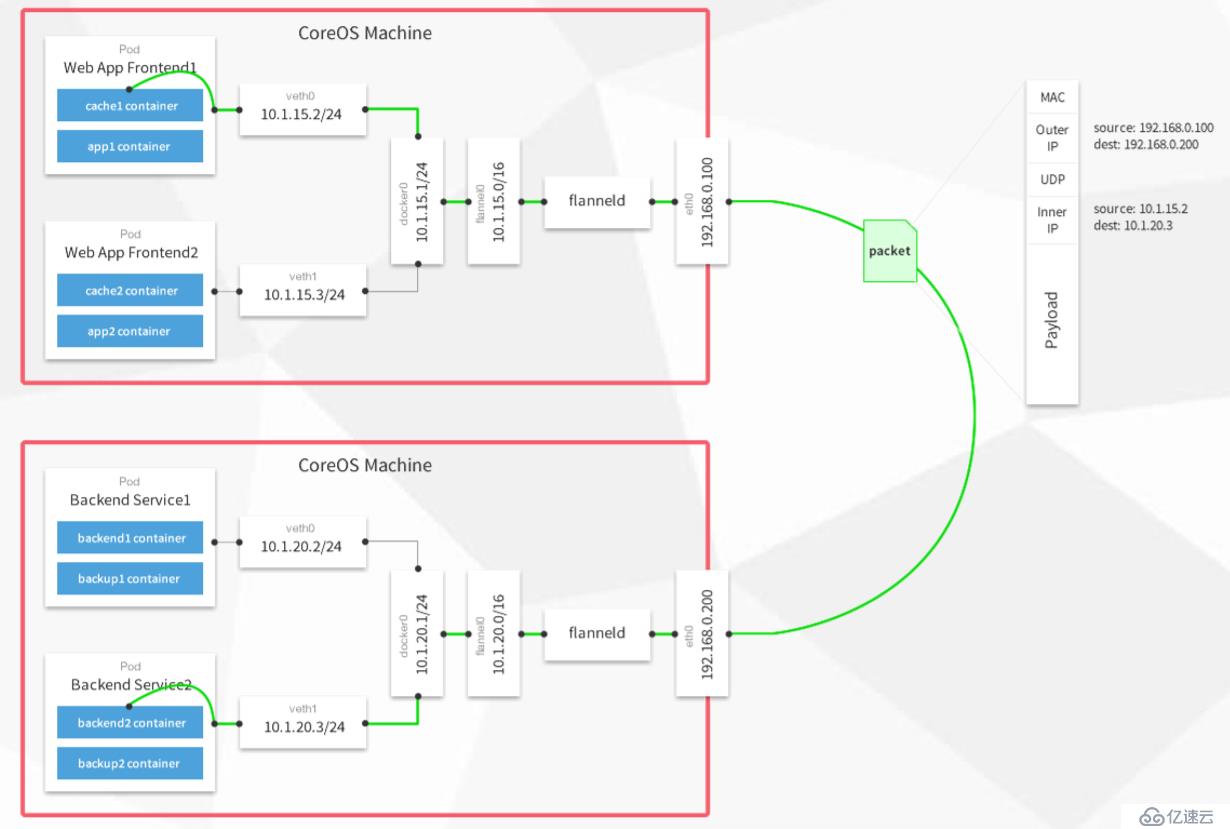
# cd /root/k8s/etcd-cert
# /opt/etcd/bin/etcdctl \
--ca-file=ca.pem --cert-file=server.pem --key-file=server-key.pem \
--endpoints="https://192.168.1.43:2379,https://192.168.1.30:2379,https://192.168.1.51:2379" \
set /coreos.com/network/config '{ "Network": "172.17.0.0/16", "Backend": {"Type": "vxlan"}}'
{ "Network": "172.17.0.0/16", "Backend": {"Type": "vxlan"}}下载二进制包:https://github.com/coreos/flannel/releases
解压二进制包:
# tar -zxvf flannel-v0.10.0-linux-amd64.tar.gz
创建k8s目录
# mkdir /opt/kubernetes/{cfg,bin,ssl} -p
移动可执行文件到k8s目录
# mv flanneld mk-docker-opts.sh /opt/kubernetes/bin创建flannel配置文件:
# cat <<EOF >/opt/kubernetes/cfg/flanneld
FLANNEL_OPTIONS="--etcd-endpoints=https://192.168.1.43:2379,https://192.168.1.30:2379,https://192.168.1.51:2379 \
-etcd-cafile=/opt/etcd/ssl/ca.pem \
-etcd-certfile=/opt/etcd/ssl/server.pem \
-etcd-keyfile=/opt/etcd/ssl/server-key.pem"
EOF创建flannel system管理文件:
cat <<EOF >/usr/lib/systemd/system/flanneld.service
[Unit]
Description=Flanneld overlay address etcd agent
After=network-online.target network.target
Before=docker.service
[Service]
Type=notify
EnvironmentFile=/opt/kubernetes/cfg/flanneld
ExecStart=/opt/kubernetes/bin/flanneld --ip-masq \$FLANNEL_OPTIONS
ExecStartPost=/opt/kubernetes/bin/mk-docker-opts.sh -k DOCKER_NETWORK_OPTIONS -d /run/flannel/subnet.env
Restart=on-failure
[Install]
WantedBy=multi-user.target
EOF配置Docker启动指定子网段:
# vim /usr/lib/systemd/system/docker.service
EnvironmentFile=/run/flannel/subnet.env
ExecStart=/usr/bin/dockerd $DOCKER_NETWORK_OPTIONS
ExecReload=/bin/kill -s HUP $MAINPID重启docker和flannel
# systemctl daemon-reload && systemctl start flanneld && systemctl enable flanneld
# systemctl restart docker检查是否生效
# ps -ef |grep docker
root 42770 1 0 12:41 ? 00:00:00 /usr/bin/dockerd --bip=172.17.75.1/24 --ip-masq=false --mtu=1450
# ip addr
3: flannel.1: <BROADCAST,MULTICAST,UP,LOWER_UP> mtu 1450 qdisc noqueue state UNKNOWN group default
link/ether ce:e0:c4:9f:7b:64 brd ff:ff:ff:ff:ff:ff
inet 172.17.75.0/32 scope global flannel.1
valid_lft forever preferred_lft forever
inet6 fe80::cce0:c4ff:fe9f:7b64/64 scope link
valid_lft forever preferred_lft forever
4: docker0: <NO-CARRIER,BROADCAST,MULTICAST,UP> mtu 1500 qdisc noqueue state DOWN group default
link/ether 02:42:41:6d:53:ce brd ff:ff:ff:ff:ff:ff
inet 172.17.75.1/24 brd 172.17.75.255 scope global docker0
valid_lft forever preferred_lft forever
拷贝文件到其他节点:
scp -r /opt/kubernetes/ root@192.168.1.51:/opt
scp -r /usr/lib/systemd/system/{flanneld,docker}.service root@192.168.1.51:/usr/lib/systemd/system/最后保证全网互通。
# docker run -it busybox sh
# ping 172.17.67.2在部署Kubernetes之前一定要确保etcd、flannel、docker是正常工作的,否则先解决问题再继续。
创建ca证书:
创建目录:
# cd ~/k8s
# mkdir k8s-cert
# cd k8s-cert
# cat > ca-config.json <<EOF
{
"signing": {
"default": {
"expiry": "87600h"
},
"profiles": {
"kubernetes": {
"expiry": "87600h",
"usages": [
"signing",
"key encipherment",
"server auth",
"client auth"
]
}
}
}
}
EOF
# cat > ca-csr.json <<EOF
{
"CN": "kubernetes",
"key": {
"algo": "rsa",
"size": 2048
},
"names": [
{
"C": "CN",
"L": "Beijing",
"ST": "Beijing",
"O": "k8s",
"OU": "System"
}
]
}
EOF
初始化 ca:
# cfssl gencert -initca ca-csr.json | cfssljson -bare ca -生成api server证书(注意授权ip访问apiserver,高可用需要加入master ip,lb ip,VIP)
cat > server-csr.json <<EOF
{
"CN": "kubernetes",
"hosts": [
"10.0.0.1",
"127.0.0.1",
"192.168.1.43",
"192.168.1.63",
"192.168.1.31",
"192.168.1.186",
"192.168.1.230",
"kubernetes",
"kubernetes.default",
"kubernetes.default.svc",
"kubernetes.default.svc.cluster",
"kubernetes.default.svc.cluster.local"
],
"key": {
"algo": "rsa",
"size": 2048
},
"names": [
{
"C": "CN",
"L": "BeiJing",
"ST": "BeiJing",
"O": "k8s",
"OU": "System"
}
]
}
EOF
生成证书:
# cfssl gencert -ca=ca.pem -ca-key=ca-key.pem -config=ca-config.json -profile=kubernetes server-csr.json | cfssljson -bare server生成kube-proxy证书
cat > kube-proxy-csr.json <<EOF
{
"CN": "system:kube-proxy",
"hosts": [],
"key": {
"algo": "rsa",
"size": 2048
},
"names": [
{
"C": "CN",
"L": "BeiJing",
"ST": "BeiJing",
"O": "k8s",
"OU": "System"
}
]
}
EOF
生成证书:
# cfssl gencert -ca=ca.pem -ca-key=ca-key.pem -config=ca-config.json -profile=kubernetes kube-proxy-csr.json | cfssljson -bare kube-proxy
最终生成以下证书文件:
# ls *.pem
ca-key.pem ca.pem kube-proxy-key.pem kube-proxy.pem server-key.pem server.pem
创建k8s目录:
# mkdir /opt/kubernetes/{cfg,bin,ssl} -p
拷贝ssl到k8s目录下:
# cp ca*.pem server*.pem /opt/kubernetes/ssl/下载二进制包:https://github.com/kubernetes/kubernetes/blob/master/CHANGELOG-1.12.md
下载这个包(kubernetes-server-linux-amd64.tar.gz)就够了,包含了所需的所有组件。
# cd ~/k8s
# tar -zxvf kubernetes-server-linux-amd64.tar.gz
# cd ~/k8s/kubernetes/server/bin/
# cp kube-apiserver kube-scheduler kube-controller-manager kubectl /opt/kubernetes/bin/创建token文件:
生成token:
# head -c 16 /dev/urandom | od -An -t x | tr -d ' '
# vim /opt/kubernetes/cfg/token.csv
2f7a15198f7c0c3af3ba7f264b6885c2,kubelet-bootstrap,10001,"system:kubelet-bootstrap"第一列:随机字符串,自己可生成
第二列:用户名
第三列:UID
第四列:用户组
创建apiserver配置文件:(注意修改master地址,etcd服务)
cat <<EOF >/opt/kubernetes/cfg/kube-apiserver
KUBE_APISERVER_OPTS="--logtostderr=true \\
--v=4 \\
--etcd-servers=https://192.168.1.43:2379,https://192.168.1.30:2379,https://192.168.1.51:2379 \\
--bind-address=192.168.1.43 \\
--secure-port=6443 \\
--advertise-address=192.168.1.43 \\
--allow-privileged=true \\
--service-cluster-ip-range=10.0.0.0/24 \\
--enable-admission-plugins=NamespaceLifecycle,LimitRanger,ServiceAccount,ResourceQuota,NodeRestriction \\
--authorization-mode=RBAC,Node \\
--kubelet-https=true \\
--enable-bootstrap-token-auth \\
--token-auth-file=/opt/kubernetes/cfg/token.csv \\
--service-node-port-range=30000-50000 \\
--tls-cert-file=/opt/kubernetes/ssl/server.pem \\
--tls-private-key-file=/opt/kubernetes/ssl/server-key.pem \\
--client-ca-file=/opt/kubernetes/ssl/ca.pem \\
--service-account-key-file=/opt/kubernetes/ssl/ca-key.pem \\
--etcd-cafile=/opt/etcd/ssl/ca.pem \\
--etcd-certfile=/opt/etcd/ssl/server.pem \\
--etcd-keyfile=/opt/etcd/ssl/server-key.pem"
EOF配置好前面生成的证书,确保能连接etcd。
参数说明:
systemd管理apiserver:
cat <<EOF >/usr/lib/systemd/system/kube-apiserver.service
[Unit]
Description=Kubernetes API Server
Documentation=https://github.com/kubernetes/kubernetes
[Service]
EnvironmentFile=-/opt/kubernetes/cfg/kube-apiserver
ExecStart=/opt/kubernetes/bin/kube-apiserver \$KUBE_APISERVER_OPTS
Restart=on-failure
[Install]
WantedBy=multi-user.target
EOF启动
# systemctl daemon-reload && systemctl enable kube-apiserver && systemctl restart kube-apiserver
# ps -ef | grep kube-apiserver创建配置文件:
# cat <<EOF >/opt/kubernetes/cfg/kube-scheduler
KUBE_SCHEDULER_OPTS="--logtostderr=true \\
--v=4 \\
--master=127.0.0.1:8080 \\
--leader-elect"
EOF参数说明:
创建systemd管理文件:
# cat <<EOF >/usr/lib/systemd/system/kube-scheduler.service
[Unit]
Description=Kubernetes Scheduler
Documentation=https://github.com/kubernetes/kubernetes
[Service]
EnvironmentFile=-/opt/kubernetes/cfg/kube-scheduler
ExecStart=/opt/kubernetes/bin/kube-scheduler \$KUBE_SCHEDULER_OPTS
Restart=on-failure
[Install]
WantedBy=multi-user.target
EOF启动:
# systemctl daemon-reload && systemctl enable kube-scheduler && systemctl restart kube-scheduler
# ps -ef | grep kube-scheduler创建controller-manager配置文件:
cat <<EOF >/opt/kubernetes/cfg/kube-controller-manager
KUBE_CONTROLLER_MANAGER_OPTS="--logtostderr=true \\
--v=4 \\
--master=127.0.0.1:8080 \\
--leader-elect=true \\
--address=127.0.0.1 \\
--service-cluster-ip-range=10.0.0.0/24 \\
--cluster-name=kubernetes \\
--cluster-signing-cert-file=/opt/kubernetes/ssl/ca.pem \\
--cluster-signing-key-file=/opt/kubernetes/ssl/ca-key.pem \\
--root-ca-file=/opt/kubernetes/ssl/ca.pem \\
--service-account-private-key-file=/opt/kubernetes/ssl/ca-key.pem \\
--experimental-cluster-signing-duration=87600h0m0s"
EOFsystemd管理controller-manager组件:
cat <<EOF >/usr/lib/systemd/system/kube-controller-manager.service
[Unit]
Description=Kubernetes Controller Manager
Documentation=https://github.com/kubernetes/kubernetes
[Service]
EnvironmentFile=-/opt/kubernetes/cfg/kube-controller-manager
ExecStart=/opt/kubernetes/bin/kube-controller-manager \$KUBE_CONTROLLER_MANAGER_OPTS
Restart=on-failure
[Install]
WantedBy=multi-user.target
EOF启动
# systemctl daemon-reload && systemctl enable kube-controller-manager && systemctl restart kube-controller-manager
# ps -ef | grep kube-controller-manager所有组件都已经启动成功,通过kubectl工具查看当前集群组件状态:
# /opt/kubernetes/bin/kubectl get cs
NAME STATUS MESSAGE ERROR
scheduler Healthy ok
controller-manager Healthy ok
etcd-1 Healthy {"health":"true"}
etcd-0 Healthy {"health":"true"}
etcd-2 Healthy {"health":"true"}
如上输出说明组件都正常。Master apiserver启用TLS认证后,Node节点kubelet组件想要加入集群,必须使用CA签发的有效证书才能与apiserver通信,当Node节点很多时,签署证书是一件很繁琐的事情,因此有了TLS Bootstrapping机制,kubelet会以一个低权限用户自动向apiserver申请证书,kubelet的证书由apiserver动态签署。
认证大致工作流程如图所示: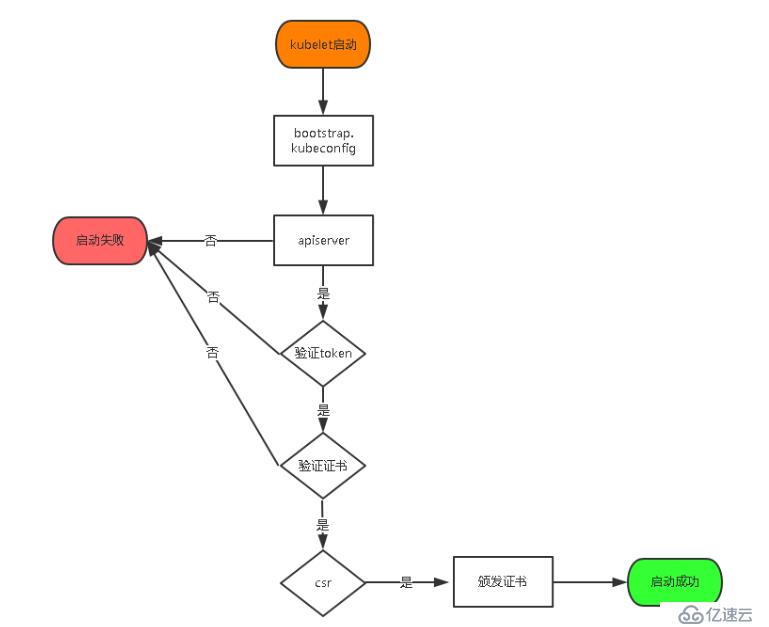
kubectl create clusterrolebinding kubelet-bootstrap \
--clusterrole=system:node-bootstrapper \
--user=kubelet-bootstrap创建kubelet bootstrapping kubeconfig(在master上)
# cd ~/k8s
# mkdir kubeconfig
# cd kubeconfig/
设置kubectl环境变量:
# vi /etc/profile
# export PATH=$PATH:/opt/kubernetes/bin/
# source /etc/profile
# 设置集群参数
kubectl config set-cluster kubernetes \
--certificate-authority=/root/k8s/k8s-cert/ca.pem \
--embed-certs=true \
--server=https://192.168.1.43:6443 \
--kubeconfig=bootstrap.kubeconfig
# 设置客户端认证参数
kubectl config set-credentials kubelet-bootstrap \
--token=2f7a15198f7c0c3af3ba7f264b6885c2 \
--kubeconfig=bootstrap.kubeconfig
# 设置上下文参数
kubectl config set-context default \
--cluster=kubernetes \
--user=kubelet-bootstrap \
--kubeconfig=bootstrap.kubeconfig
# 设置默认上下文
kubectl config use-context default --kubeconfig=bootstrap.kubeconfig创建kube-proxy kubeconfig文件:(在master上)
kubectl config set-cluster kubernetes \
--certificate-authority=/root/k8s/k8s-cert/ca.pem \
--embed-certs=true \
--server=https://192.168.1.43:6443 \
--kubeconfig=kube-proxy.kubeconfig
kubectl config set-credentials kube-proxy \
--client-certificate=/root/k8s/k8s-cert/kube-proxy.pem \
--client-key=/root/k8s/k8s-cert/kube-proxy-key.pem \
--embed-certs=true \
--kubeconfig=kube-proxy.kubeconfig
kubectl config set-context default \
--cluster=kubernetes \
--user=kube-proxy \
--kubeconfig=kube-proxy.kubeconfig
kubectl config use-context default --kubeconfig=kube-proxy.kubeconfig# ls
bootstrap.kubeconfig kube-proxy.kubeconfig拷贝配置文件到node
# scp kube-proxy.kubeconfig bootstrap.kubeconfig root@192.168.1.30:/opt/kubernetes/cfg/
# scp kube-proxy.kubeconfig bootstrap.kubeconfig root@192.168.1.51:/opt/kubernetes/cfg/将前面下载的二进制包中的kubelet和kube-proxy拷贝到/opt/kubernetes/bin目录下。
# cd ~/k8s/kubernetes/server/bin
# scp kubelet kube-proxy root@192.168.1.30:/opt/kubernetes/bin/
# scp kubelet kube-proxy root@192.168.1.51:/opt/kubernetes/bin/创建kubelet配置文件:
cat <<EOF >/opt/kubernetes/cfg/kubelet
KUBELET_OPTS="--logtostderr=true \\
--v=4 \\
--hostname-override=192.168.1.30 \\
--kubeconfig=/opt/kubernetes/cfg/kubelet.kubeconfig \\
--bootstrap-kubeconfig=/opt/kubernetes/cfg/bootstrap.kubeconfig \\
--config=/opt/kubernetes/cfg/kubelet.config \\
--cert-dir=/opt/kubernetes/ssl \\
--pod-infra-container-image=registry.cn-hangzhou.aliyuncs.com/google-containers/pause-amd64:3.0"
EOF参数说明:
其中/opt/kubernetes/cfg/kubelet.config配置文件如下:
cat <<EOF >/opt/kubernetes/cfg/kubelet.config
kind: KubeletConfiguration
apiVersion: kubelet.config.k8s.io/v1beta1
address: 192.168.1.30
port: 10250
readOnlyPort: 10255
cgroupDriver: cgroupfs
clusterDNS:
- 10.0.0.2
clusterDomain: cluster.local.
failSwapOn: false
authentication:
anonymous:
enabled: true
EOFsystemd管理kubelet组件:
cat <<EOF >/usr/lib/systemd/system/kubelet.service
[Unit]
Description=Kubernetes Kubelet
After=docker.service
Requires=docker.service
[Service]
EnvironmentFile=/opt/kubernetes/cfg/kubelet
ExecStart=/opt/kubernetes/bin/kubelet \$KUBELET_OPTS
Restart=on-failure
KillMode=process
[Install]
WantedBy=multi-user.target
EOF启动:
# systemctl daemon-reload && systemctl enable kubelet && systemctl restart kubelet
# ps -ef | grep kubelet在Master审批Node加入集群:
启动后还没加入到集群中,需要手动允许该节点才可以。
在Master节点查看请求签名的Node:
# kubectl get csr
# kubectl certificate approve XXXXID
# kubectl get node创建kube-proxy配置文件:
cat <<EOF >/opt/kubernetes/cfg/kube-proxy
KUBE_PROXY_OPTS="--logtostderr=true \\
--v=4 \\
--hostname-override=192.168.1.30 \\
--cluster-cidr=10.0.0.0/24 \\
--proxy-mode=ipvs \\
--masquerade-all=true \\
--kubeconfig=/opt/kubernetes/cfg/kube-proxy.kubeconfig"
EOFsystemd管理kube-proxy组件:
cat <<EOF >/usr/lib/systemd/system/kube-proxy.service
[Unit]
Description=Kubernetes Proxy
After=network.target
[Service]
EnvironmentFile=-/opt/kubernetes/cfg/kube-proxy
ExecStart=/opt/kubernetes/bin/kube-proxy \$KUBE_PROXY_OPTS
Restart=on-failure
[Install]
WantedBy=multi-user.target
EOF启动:
# systemctl daemon-reload && systemctl enable kube-proxy && systemctl restart kube-proxy
# ps -ef | grep kube-proxy拷贝配置文件到其他node:
配置文件:
# scp -r /opt/kubernetes/ root@192.168.1.51:/opt/
systemd管理文件:
# scp /usr/lib/systemd/system/{kubelet,kube-proxy}.service root@192.168.1.51:/usr/lib/systemd/system/
删除ssl文件(master颁发):
# rm -f /opt/kubernetes/ssl/*
修改配置文件(节点ip):
# cd /opt/kubernetes/cfg
kubelet,kubelet.config,kube-proxy,启动:
# systemctl daemon-reload && systemctl enable kube-proxy && systemctl restart kube-proxy
# ps -ef | grep kube-proxy
# systemctl daemon-reload && systemctl enable kubelet && systemctl restart kubelet
# ps -ef | grep kubelet在Master审批Node加入集群:
启动后还没加入到集群中,需要手动允许该节点才可以。
在Master节点查看请求签名的Node:
# kubectl get csr
# kubectl certificate approve XXXXID
# kubectl get node# kubectl get node
NAME STATUS ROLES AGE VERSION
192.168.1.30 Ready <none> 14h v1.12.7
192.168.1.51 Ready <none> 23s v1.12.7
# kubectl get cs
NAME STATUS MESSAGE ERROR
controller-manager Healthy ok
scheduler Healthy ok
etcd-1 Healthy {"health":"true"}
etcd-2 Healthy {"health":"true"}
etcd-0 Healthy {"health":"true"}至此单master搭建完毕,下面拓展多master
拷贝所有组件到master02:
# scp -r /opt/kubernetes/ root@192.168.1.63:/opt
拷贝systemd文件拷贝:
# scp /usr/lib/systemd/system/{kube-apiserver,kube-controller-manager,kube-scheduler}.service root@192.168.1.63:/usr/lib/systemd/system/
拷贝etcd文件:
# scp -r /opt/etcd/ root@192.168.1.63:/opt/
修改apiserver地址(address):
# vi /opt/kubernetes/cfg/kube-apiserver启动:
启动kube-apiserver:
# systemctl daemon-reload && systemctl enable kube-apiserver && systemctl restart kube-apiserver
启动kube-scheduler:
# systemctl daemon-reload && systemctl enable kube-scheduler && systemctl restart kube-scheduler
启动kube-controller-manager:
# systemctl daemon-reload && systemctl enable kube-controller-manager && systemctl restart kube-controller-manager
查看三个组件启动:
#ps -ef | grep kube查看集群状态:
设置kubectl环境变量:
# vi /etc/profile
# export PATH=$PATH:/opt/kubernetes/bin/
# source /etc/profile
# kubectl get node
NAME STATUS ROLES AGE VERSION
192.168.1.30 Ready <none> 15h v1.12.7
192.168.1.51 Ready <none> 53m v1.12.7
# kubectl get cs
NAME STATUS MESSAGE ERROR
controller-manager Healthy ok
scheduler Healthy ok
etcd-0 Healthy {"health":"true"}
etcd-1 Healthy {"health":"true"}
etcd-2 Healthy {"health":"true"}nginx-master:
配置源:
# vim /etc/yum.repos.d/nginx.repo
[nginx]
name=nginx repo
baseurl=http://nginx.org/packages/centos/7/$basearch/
gpgcheck=0
安装nginx:
# yum -y install nginx
添加L4负载均衡:
# vim /etc/nginx/nginx.conf
stream {
log_format main '$remote_addr $upstream_addr - [$time_local] $status $upstream_bytes_sent';
access_log /var/log/nginx/k8s-access.log main;
upstream k8s-apiserver {
server 192.168.1.43:6443;
server 192.168.1.63:6443;
}
server {
listen 6443;
proxy_pass k8s-apiserver;
}
}启动:
关闭selinux:
# setenforce 0
# vi /etc/selinux/config
将SELINUX=enforcing改为SELINUX=disabled
#systemctl start nginx
# netstat -anpt | grep 6443
# echo "master" > /usr/share/nginx/html/index.htmlnginx-backup:
配置源:
# vim /etc/yum.repos.d/nginx.repo
[nginx]
name=nginx repo
baseurl=http://nginx.org/packages/centos/7/$basearch/
gpgcheck=0
安装nginx:
# yum -y install nginx
拷贝到backup:
# scp /etc/nginx/nginx.conf root@192.168.1.31:/etc/nginx/
关闭selinux:
# setenforce 0
# vi /etc/selinux/config
将SELINUX=enforcing改为SELINUX=disabled
#systemctl start nginx
# netstat -anpt | grep 6443
# echo "backup" > /usr/share/nginx/html/index.htmlmaster和backup安装keeplived:
# yum -y install keepalivedmaster的keeplived配置文件:
# vim /etc/keepalived/keepalived.conf
! Configuration File for keepalived
global_defs {
# 接收邮件地址
notification_email {
acassen@firewall.loc
failover@firewall.loc
sysadmin@firewall.loc
}
# 邮件发送地址
notification_email_from Alexandre.Cassen@firewall.loc
smtp_server 127.0.0.1
smtp_connect_timeout 30
router_id NGINX_MASTER
}
vrrp_script check_nginx {
script "/etc/nginx/check_nginx.sh"
}
vrrp_instance VI_1 {
state MASTER
interface ens32
virtual_router_id 51 # VRRP 路由 ID实例,每个实例是唯一的
priority 100 # 优先级,备服务器设置 90
advert_int 1 # 指定VRRP 心跳包通告间隔时间,默认1秒
authentication {
auth_type PASS
auth_pass 1111
}
virtual_ipaddress {
192.168.1.230/24
}
track_script {
check_nginx
}
}backup的keeplived配置文件:
! Configuration File for keepalived
global_defs {
# 接收邮件地址
notification_email {
acassen@firewall.loc
failover@firewall.loc
sysadmin@firewall.loc
}
# 邮件发送地址
notification_email_from Alexandre.Cassen@firewall.loc
smtp_server 127.0.0.1
smtp_connect_timeout 30
router_id NGINX_BACKUP
}
vrrp_script check_nginx {
script "/etc/nginx/check_nginx.sh"
}
vrrp_instance VI_1 {
state BACKUP
interface ens32
virtual_router_id 51 # VRRP 路由 ID实例,每个实例是唯一的
priority 90 # 优先级,备服务器设置 90
advert_int 1 # 指定VRRP 心跳包通告间隔时间,默认1秒
authentication {
auth_type PASS
auth_pass 1111
}
virtual_ipaddress {
192.168.1.230/24
}
track_script {
check_nginx
}
}nginx检查脚本:
# vim /etc/nginx/check_nginx.sh
count=$(ps -ef |grep nginx |egrep -cv "grep|$$")
if [ "$count" -eq 0 ];then
systemctl stop keepalived
fi启动:
# systemctl start keepalived
关闭master的nginx进行测试:
# systemctl stop nginx# cd /opt/kubernetes/cfg
# vi bootstrap.kubeconfig
# vi kubelet.kubeconfig
# vi kube-proxy.kubeconfig
# systemctl restart kubelet
# systemctl restart kube-proxykubectl create clusterrolebinding system:anonymous --clusterrole=cluster-admin --user=system:anonymous# kubectl run nginx --image=nginx --replicas=3
# kubectl expose deployment nginx --port=88 --target-port=80 --type=NodePort查看Pod,Service:
# kubectl get pod
NAME READY STATUS RESTARTS AGE
nginx-dbddb74b8-j4bjq 1/1 Running 0 19m
nginx-dbddb74b8-kpqht 1/1 Running 0 19m
nginx-dbddb74b8-xjn5k 1/1 Running 0 19m
# kubectl get svc
NAME TYPE CLUSTER-IP EXTERNAL-IP PORT(S) AGE
kubernetes ClusterIP 10.0.0.1 <none> 443/TCP 16h
nginx NodePort 10.0.0.33 <none> 88:32694/TCP 20m地址:https://github.com/kubernetes/kubernetes/tree/master/cluster/addons/dashboard
# cd /k8s/Dashboard
# ls
dashboard-configmap.yaml dashboard-controller.yaml dashboard-rbac.yaml dashboard-secret.yaml dashboard-service.yaml k8s-admin.yaml
# kubectl apply -f .
# kubectl get pod,svc -o wide --all-namespaces | grep dashboard
kube-system pod/kubernetes-dashboard-65f974f565-crvwj 1/1 Running 1 6m1s 172.17.75.2 192.168.1.30 <none>
kube-system service/kubernetes-dashboard NodePort 10.0.0.192 <none> 443:30001/TCP 6m k8s-app=kubernetes-dashboard访问(尽量用火狐):https://192.168.1.30:30001
查看token:
# kubectl get secret --all-namespaces | grep dashboard
kube-system dashboard-admin-token-nrvzx kubernetes.io/service-account-token 3 9m16s
kube-system kubernetes-dashboard-certs Opaque 0 9m17s
kube-system kubernetes-dashboard-key-holder Opaque 2 9m17s
kube-system kubernetes-dashboard-token-cqqm8 kubernetes.io/service-account-token 3 9m17s
# kubectl describe secret dashboard-admin-token-nrvzx -n kube-system
免责声明:本站发布的内容(图片、视频和文字)以原创、转载和分享为主,文章观点不代表本网站立场,如果涉及侵权请联系站长邮箱:is@yisu.com进行举报,并提供相关证据,一经查实,将立刻删除涉嫌侵权内容。